Erreur de synchronisation, comment la corriger. Comment synchroniser les contacts Android avec Google : instructions étape par étape
Comme la plupart des autres, ce n’est pas idéal. Il va sans dire que des problèmes peuvent également survenir là-bas, particulièrement visibles lors de l'installation d'applications non extraites du service officiel Play Market et de l'installation d'un firmware non officiel. L’erreur de synchronisation du compte Google Android est l’une des plus courantes. Essayons de comprendre comment s'en débarrasser.
Erreur de synchronisation du compte Google Android : problèmes typiques
Tout d’abord, nous notons que si de tels problèmes surviennent, lorsque l’utilisateur ne peut pas utiliser certaines capacités du système, il ne faut pas tout imputer uniquement au « système d’exploitation » ou à l’appareil lui-même.
Le plus souvent, les utilisateurs rencontrent un message indiquant un échec dont la cause exacte n'a pas encore été clarifiée, mais on peut supposer qu'il est associé uniquement aux actions de l'utilisateur lui-même, ainsi qu'à des paramètres de connexion incorrects. Désormais, les gadgets dotés d'un micrologiciel non officiel ne seront pas pris en compte, car ils peuvent eux-mêmes endommager le système et devront être supprimés, ramenant l'appareil à son état d'origine.
Erreur de synchronisation du compte Google Android : que faire ?
La chose la plus désagréable dans une situation où une erreur de synchronisation du compte Google Android apparaît sur un téléphone ou une tablette peut être ce qu'on appelle la « synchronisation bloquée ».
Dans ce cas, comme le montre la pratique, l'ensemble du système se bloque et la panne peut être corrigée en redémarrant simplement l'appareil. Dans la plupart des cas, cela aide (pensez aux programmes gelés sous Windows : lorsque vous redémarrez, ils fonctionnent à nouveau).
Correction d'une erreur de syntaxe
Il est probable que l'erreur de synchronisation du compte Google Android sur une tablette ou un smartphone soit provoquée par une mauvaise saisie de vos données personnelles (identifiant et mot de passe).

Ici, il vous suffit de saisir les entrées correctes reçues lors de l'inscription (l'adresse G-mail est utilisée comme identifiant). En dernier recours, vous pouvez tenter de récupérer votre mot de passe.
Vérification des paramètres de synchronisation
Parfois, l'erreur de synchronisation du compte Google Android est associée à des paramètres incorrects dans le système lui-même. Vous pouvez bien sûr essayer de revenir aux paramètres d'usine, mais dans la plupart des cas, cela n'est pas obligatoire. Il vous suffit d'aller dans les paramètres et de regarder les services activés.

En règle générale, la synchronisation doit être activée pour tous les comptes. Pour commencer, vous pouvez décocher tous les services nécessitant une authentification, puis redémarrer l'appareil. Après cela, lorsque l'appareil est rallumé, vous devez à nouveau accéder à la section des comptes et cocher les cases en regard des services appropriés, notamment le transfert de données, le navigateur, etc.
Dans certains cas, il est obligatoire de désactiver le système d'authentification à deux niveaux dans les paramètres de sécurité de votre compte. Dans ce cas, il vaut également la peine d'utiliser la synchronisation automatique et le transfert de données vers
Supprimer un compte
Si toutes les méthodes ci-dessus ne vous aident pas et que l'erreur de synchronisation du compte Google Android apparaît à nouveau, vous devrez prendre des mesures extrêmes : supprimer le « compte » existant.

Pour ce faire, utilisez le menu des paramètres, où vous sélectionnez la section comptes. Ici, cela nous intéresse, saisissez l'adresse Gmail et confirmez la suppression avec le bouton ci-dessous ou la commande de menu.
Maintenant, comme cela est probablement déjà clair, vous devez redémarrer l'appareil, après quoi, si vous disposez d'une connexion Internet et essayez de vous connecter aux services Google, le système vous demandera soit de créer une nouvelle entrée, soit d'utiliser les données d'enregistrement existantes. Entrez votre nom d'utilisateur et votre mot de passe et confirmez votre choix. Si cela ne résout pas le problème (par exemple, sur les appareils avec un firmware installé), vous devrez créer un nouveau « compte », mais dans ce cas, il ne peut être question de restauration de la liste de contacts ou des applications précédemment installées.
Conclusion
Bien que les erreurs de ce type soient très courantes, elles peuvent être traitées en utilisant les méthodes et moyens les plus simples et pas trop compliqués. Il suffit d'utiliser uniquement votre gadget mobile. Dans ce cas, aucune connexion à un ordinateur ayant accès au programme de contrôle installé n'est requise.
De plus, il convient de noter que le problème des pannes survenant sur les appareils dotés d'un micrologiciel n'a pas été spécifiquement abordé ici. Le fait est que lors de l'installation de mises à jour non officielles, un problème assez grave peut survenir concernant leur suppression en toute sécurité, ce qui nécessite une attention particulière et une prudence maximale. Dans le cas contraire, l’ensemble du système pourrait être amené à un état d’inopérabilité totale.
Pour le reste, les outils standards considérés sont les plus simples et ne posent de difficultés à aucun utilisateur. Enfin, on peut noter que vous pouvez également supprimer les données et le cache du service lui-même, mais ces paramètres sont pertinents pour l'erreur de synchronisation de compte, comme on dit, dans la mesure où.
La présence d’appareils modernes (smartphones et tablettes) et leurs fonctionnalités contribuent à améliorer la communication entre les utilisateurs. Presque chaque jour, de nouveaux numéros de téléphone, adresses e-mail et informations importantes sur les proches, les collègues et les connaissances apparaissent sur les appareils. Stocker toutes ces données dans votre smartphone est un moyen sûr de ne pas les perdre et de toujours les garder à portée de main.
Cependant, des problèmes surviennent aussi parfois avec les appareils « intelligents ». Leur solution consiste à synchroniser les informations avec le système Google. À l'aide des instructions, vous pouvez l'activer rapidement sur votre appareil.
Premiers pas
Pour avoir un accès maximal aux capacités du système d'exploitation Android, l'utilisateur doit s'inscrire sur Google.com - créer un compte et le connecter à un appareil mobile.
La nécessité d'une synchronisation réside dans le fait que l'utilisateur a accès aux contacts sur n'importe quel gadget en cours d'exécution. Même si l'appareil est perdu ou remplacé par un nouveau, les contacts ne disparaîtront nulle part, puisque toutes les informations après synchronisation sont stockées dans le compte (sur le serveur Google). Une fois que vous commencez à utiliser votre nouveau smartphone, connectez-vous simplement à votre ancien compte et utilisez les données.
Paramètres de synchronisation
- Ouvrez les paramètres dans le menu du smartphone et sélectionnez « Comptes et synchronisation ».
- Dans cette section, cliquez sur « Ajouter un compte ».
- Le système vous invite à effectuer l'une des actions suivantes :
- Ajouter un compte existant ;
- Créer un nouveau.

Sélectionnez l'option appropriée en remplissant les champs obligatoires avec votre adresse e-mail et votre mot de passe, ou créez un nouveau profil (cela prendra quelques minutes). Votre compte Google est prêt.
- Ouvrez votre liste de contacts sur votre appareil.
- Appelez le menu de la section et sélectionnez l'une des fonctions « Importer/Exporter ».
- Le système demandera à l'utilisateur de sélectionner l'un des éléments qui deviendront la source de copie des données : appareil, carte mémoire, mémoire système. Dans ce cas, vous devez sélectionner un téléphone.
- L'étape suivante consiste à sélectionner le stockage cible, c'est-à-dire le compte avec lequel la synchronisation sera effectuée.
- Marquez tous les contacts requis à enregistrer dans le système Google, puis cliquez sur l'icône de copie. Veuillez noter qu'aucune mesure ne sera prise dans ce cas, puisque le processus de copie des données est invisible. Par conséquent, vous ne devez pas cliquer plusieurs fois sur l'icône - cela entraînerait des contacts en double.
- Le système aura besoin d'un certain temps pour se synchroniser (de 1 à 5 minutes). Vous pouvez maintenant vous connecter à votre compte Google pour modifier votre liste de contacts.
Une fois que vous ajoutez de nouvelles données, elles apparaissent automatiquement sur Google.com : aucune resynchronisation n'est nécessaire. Vous pouvez accéder à vos contacts en vous connectant à votre compte depuis un smartphone, une tablette ou un ordinateur. Ils sont stockés en toute sécurité dans le système. Les contacts disposent d'un large éventail de paramètres : vous pouvez joindre des photos, spécifier des informations supplémentaires, des événements importants, etc.
La plupart des smartphones modernes fonctionnent sous le système d’exploitation Android, qui occupe la majorité du marché. À propos, le principal développeur est le géant de l'Internet Google.
Le système peut être lié à un compte, et le compte est la boîte aux lettres Gmail.com, qui appartient également à Google. Très pratique : vous créez un compte que vous pouvez utiliser dans une grande variété de services Google, y compris votre appareil Android. Vous pouvez même utiliser un compte sur plusieurs appareils. Quoi qu'il en soit, un compte est nécessaire, entre autres, pour pouvoir télécharger des applications depuis le Google Play Store, ainsi que pour synchroniser les données. Parlons du dernier point plus en détail.
Qu'est-ce que la synchronisation des données ?
En termes simples, la synchronisation est l'échange de données entre un appareil et un compte. Voici l'exemple le plus simple : vous avez de nombreux numéros de téléphone inscrits sur votre téléphone que vous avez peur de perdre. Ce n'est pas un problème - vous synchronisez l'appareil avec le serveur et maintenant, même si vous supprimez tous les numéros (il vaut mieux ne pas le faire, bien sûr), ils peuvent être restaurés grâce à la synchronisation. D'accord, c'est extrêmement pratique.
Il est intéressant de noter que certaines entreprises proposent leurs propres services autres que Google. Ils vous permettent également de synchroniser les informations et de les restaurer en cas de problème. Vous pouvez utiliser plusieurs services de stockage de données à la fois avec une synchronisation ultérieure si vous êtes si inquiet pour la sécurité de vos données.
Il y a aussi un point intéressant : si vous ajoutez un contact à votre compte, après quoi la synchronisation se produit (d'ailleurs, cela se produit généralement automatiquement dès que l'appareil accède à Internet), le contact sera sur votre appareil. Bien entendu, vous pouvez modifier les paramètres.
Comment configurer la synchronisation ?
C'est très simple. Accédez aux paramètres et sélectionnez votre compte Google :

Sélectionnez maintenant votre compte :

Cochez les cases si nécessaire, puis cliquez sur le bouton « Synchroniser » :

Bien entendu, toutes les actions doivent être effectuées en étant connecté à la connexion Internet.
Si vous n'avez pas encore de compte Google, vous devez en créer un.
Google, en collaboration avec Android, a créé tout un groupe de services divers qui étendent considérablement les fonctionnalités de l'appareil. La fonction de synchronisation Android est extrêmement populaire, grâce à laquelle vous pouvez déplacer rapidement et facilement des données entre plusieurs téléphones, y compris des contacts. Vous pouvez activer la synchronisation sur Android dans les paramètres de votre compte en quelques étapes seulement.
Avantages de la synchronisation : comment activer au mieux la synchronisation sur Android
La plupart des gens changent fréquemment de téléphone. L'achat d'un nouveau gadget est un événement agréable, mais il entraîne un problème courant. Il est nécessaire de transférer tous vos contacts d'Android vers un nouveau gadget. Cela peut être fait manuellement en réécrivant simplement la liste des numéros requis, puis en les saisissant un par un. Si vous avez des dizaines, voire des centaines de numéros dans votre cahier, cette méthode ne fonctionnera pas.
Un problème tout aussi important est la restauration des numéros si vous avez perdu votre téléphone. La restauration complète de votre liste de contacts prendra beaucoup de temps et certains numéros importants pourraient être perdus à jamais. La synchronisation des contacts des appareils Android avec Google aidera à résoudre tous ces problèmes. Dès que vous l'activez, toutes les données (numéros de téléphone, agenda et même, si nécessaire, photos) sont synchronisées avec Google, et vous pouvez toujours restaurer ces informations sur un nouvel appareil. Vous n'avez même pas besoin d'un ordinateur pour cette opération.
Tout ce dont vous avez besoin est un compte Google sur Android directement lié à Gmail. Vous devez vous connecter à ce compte sur le téléphone à partir duquel vous souhaitez lire les informations. Ensuite, vous devez vous connecter au même compte, mais depuis un autre smartphone, puis activer la synchronisation. Après cette procédure, vous pouvez supprimer votre compte de votre ancien appareil pour plus de sécurité. Cependant, tous les utilisateurs d'appareils Android ne savent pas comment activer la synchronisation des comptes Google sur Android.
Activer la synchronisation : synchroniser les contacts du système d'exploitation Android avec Google
La procédure d'inclusion n'est pas particulièrement difficile. Vous n’aurez besoin d’activer la synchronisation des contacts qu’une seule fois. Une fois le téléphone synchronisé, vous pouvez le supprimer. Pour l'activer, suivez les instructions fournies :
Après cela, les contacts d'Android seront enregistrés sur le cloud et il vous suffira de les télécharger sur un autre téléphone. Vous savez maintenant comment activer la synchronisation sur les téléphones mobiles et les tablettes sous Android. Si vous vous demandez comment désactiver la synchronisation, il vous suffit de décocher les éléments qui n'ont pas besoin d'être synchronisés. Ce sont toutes les étapes nécessaires pour le désactiver.
Activer l'affichage des contacts
La prochaine question logique est de savoir comment synchroniser les contacts Android avec Google sur un nouvel appareil. Pour ce faire, vous devez d'abord effectuer une procédure similaire. Si cela ne fonctionne pas, vous devrez peut-être réinitialiser l'affichage. Pour ce faire, suivez quelques étapes simples :

Tous les numéros nécessaires apparaîtront dans le carnet d'adresses et vous pourrez utiliser les données synchronisées. Si vous disposez de plusieurs comptes Google, assurez-vous d'utiliser le même pour les deux téléphones. Vous pouvez vous inscrire auprès de Google depuis votre téléphone ou via un ordinateur personnel.
Le smartphone ou la tablette de tout utilisateur contiendra certainement des données qu’il n’aimerait vraiment pas perdre. Le moyen le plus simple de les enregistrer est de les copier sur votre ordinateur. Pour ce faire, il vous suffit de connecter votre appareil Android à votre ordinateur portable à l'aide d'un câble USB. De cette façon, vous pouvez transférer des photos et des vidéos sur votre disque dur. Mais comment sauvegarder les contacts ? Et si vous n’avez pas de câble USB à portée de main ? Vous trouverez la réponse à ces questions et à d’autres dans notre article.
Synchronisation manuelle des données à l'aide d'un compte Google
L'un des moyens les plus pratiques et les plus fiables d'enregistrer des informations importantes à partir d'un gadget et d'y accéder gratuitement consiste à synchroniser votre appareil mobile et votre compte Google. Si l'utilisateur ne possède pas encore de compte dans ce service, il doit en créer un. L'enregistrement d'un compte et d'une boîte aux lettres est simple et gratuit, cela ne posera aucun problème. Cela peut se faire soit depuis un smartphone ou une tablette sous Android, soit depuis un ordinateur, peu importe. Après avoir reçu un compte, vous devez suivre les étapes suivantes :

- Entrez dans la section « Paramètres » du menu principal.
- Faites défiler l'écran jusqu'au sous-élément « Comptes ». Il peut également être appelé Comptes et synchronisation.
- Cliquez sur l'icône + (« Ajouter un nouveau compte »).
- Une fenêtre apparaîtra avec deux commandes « Existant » ou « Nouveau ». Sélectionnez le premier.
- Entrez votre adresse e-mail et votre mot de passe dans les champs appropriés. Vous serez connecté, ce qui peut prendre un certain temps (généralement pas plus d'une minute).
- Après cela, une fenêtre apparaîtra avec des informations sur les données pouvant être synchronisées. Cochez les cases à côté de celles que vous souhaitez enregistrer.
Synchronisation automatique des données
Désormais, vos contacts, votre calendrier et vos données d'application sont synchronisés avec votre compte Google. Si vous y apportez des modifications, vous devrez répéter toute la procédure. Pour que les données soient mises à jour automatiquement, l'utilisateur doit activer la synchronisation automatique sur son appareil mobile. C'est très simple. Faites ceci :
- Entrez dans le menu principal et sélectionnez la section « Paramètres ».
- Dans l'élément de menu « Réseaux sans fil », accédez à l'onglet « Transfert de données ».
- Utilisez la touche tactile des paramètres (pour les smartphones) ou cliquez sur l'icône du menu en pointillé (pour les tablettes) pour ouvrir les commandes des onglets.
- Cochez la case à côté de la commande « Synchronisation automatique des données ».
- Revenez à la section Paramètres et accédez à la liste des comptes.
- Cliquez sur le compte sélectionné pour la synchronisation automatique.
- Maintenant, son icône de mise à jour est passée du gris au jaune-vert. Synchronisation automatique activée !
Vous pouvez synchroniser votre téléphone Android avec votre compte Google de deux manières simples : manuellement ou automatiquement. Sélectionnez la méthode de synchronisation la plus appropriée et suivez les instructions fournies.
L'article vous a-t-il été utile ?
Notez-le et soutenez le projet !
 Téléchargez la version russe de Google Chrome (Google Chrome)
Téléchargez la version russe de Google Chrome (Google Chrome) Comment synchroniser les contacts Android avec Google : instructions étape par étape
Comment synchroniser les contacts Android avec Google : instructions étape par étape Comment activer le mode sans échec sur 10
Comment activer le mode sans échec sur 10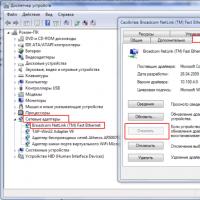 Pilote pour adaptateur réseau - instructions d'installation détaillées
Pilote pour adaptateur réseau - instructions d'installation détaillées Recherche de téléphone gratuite par IMEI via satellite
Recherche de téléphone gratuite par IMEI via satellite Comment accéder au menu de démarrage du BIOS sur un ordinateur portable Lenovo
Comment accéder au menu de démarrage du BIOS sur un ordinateur portable Lenovo Comment réaffecter les touches cassées de votre clavier
Comment réaffecter les touches cassées de votre clavier